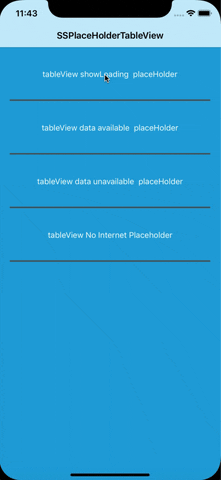SSPlaceHolderTableView
这是一个简单、定制且易于按状态使用的 Placeholder,适用于 TableView 和 CollectionView。
要求
- iOS 11.0+
- Xcode 10.0+
安装
SSPlaceHolderTableView 不包含任何外部依赖。
它通过 CocoaPods 提供。要安装它,只需将以下行添加到您的 Podfile 中
pod 'SSPlaceHolderTableView'使用示例
将 UITableView 设置为 TableView
将 UICollectionView 设置为 CollectionView
将 TableView 状态设置为使用占位符 TableView
使用示例
网络不可连接
-
如果您要在 API 请求中使用内置的 Reachability,您可以简单地在此 networkUnReachableBlock 中添加您的 API 请求。
-
将此代码放在 viewDidLoad
tblView.networkUnReachableBlock = { // put your API Call here. }
加载状态
-
您可以在 API 请求或数据收集方法之前放置此状态。
-
自定义:在 loadingImg 参数中,您可以传递自定义图片,在 loadingLabelTitle 中您可以传递自定义的属性字符串。
tblView.setState(.loading(loadingImg: nil, loadingLabelTitle: nil))
数据可用状态
-
当您的数据成功可用时,只需将此行代码放入您的代码中。
tblView.setState(.dataAvailable(viewController: self))
数据不可用状态
-
当您的数据不可用时,只需将此行代码放入您的代码中。
-
自定义:在 noDataImg 参数中,您可以传递用于无数据的自定义图片,在 noDataLabelTitle 中您可以传递自定义的属性字符串。
tblView.setState(.noDataAvailable(noDataImg: nil, noDataLabelTitle: nil))
无网络可用状态
-
当网络不可用时,请放置此行。
-
自定义:在 noInternetImg 参数中,您可以传递用于无网络状态的自定义图片,在 noInternetLabelTitle 中您可以传递自定义的属性字符串。
tblView.setState(.checkInternetAvaibility(noInternetImg: nil, noInternetLabelTitle: nil))
注意事项
- 如果您想在UICollectionView中使用此功能,请在上述代码中将collectionView对象替换为tblView。
贡献力量
我们非常欢迎您对SSPlaceHolderTableView的贡献,更多详情请查看LICENSE文件。
许可协议
SSPlaceHolderTableView是以MIT协议进行分发。更多信息请参阅LICENSE文件。